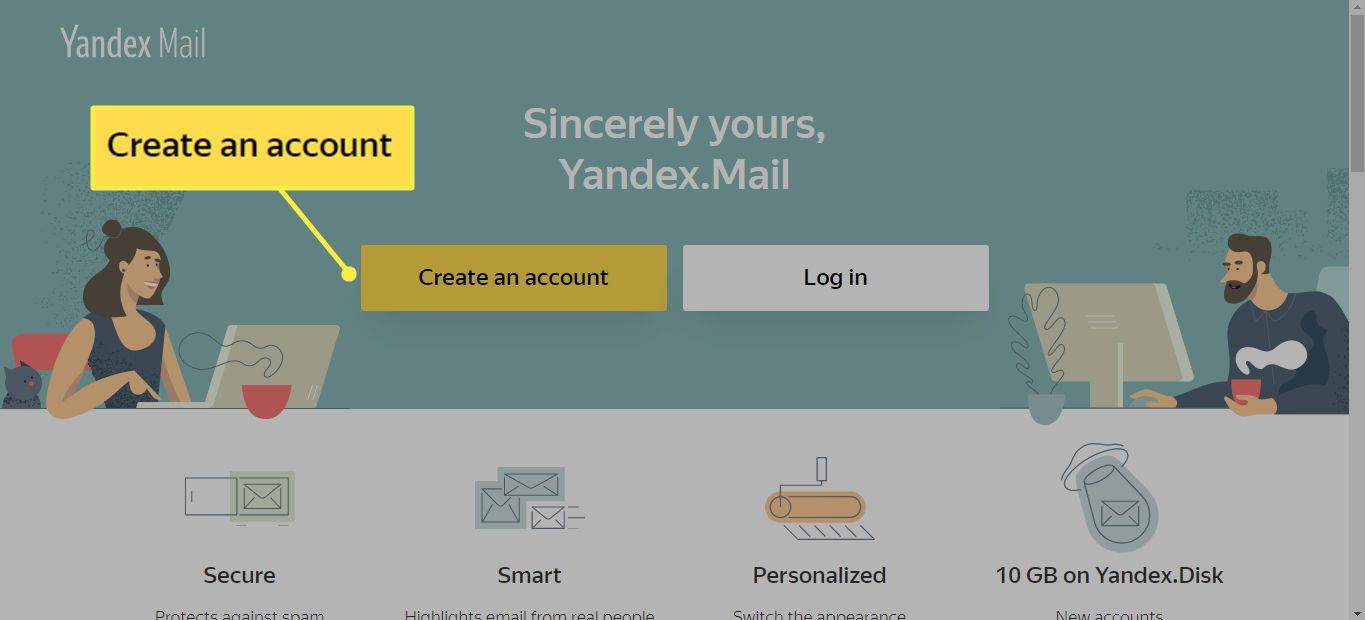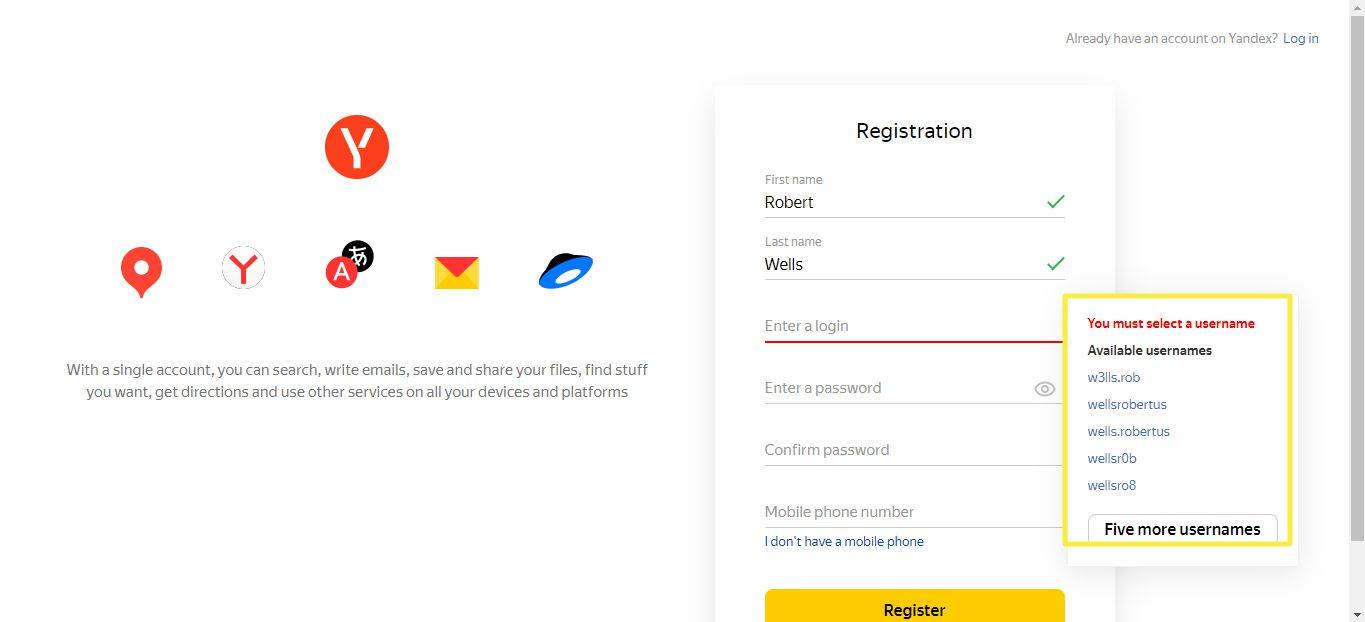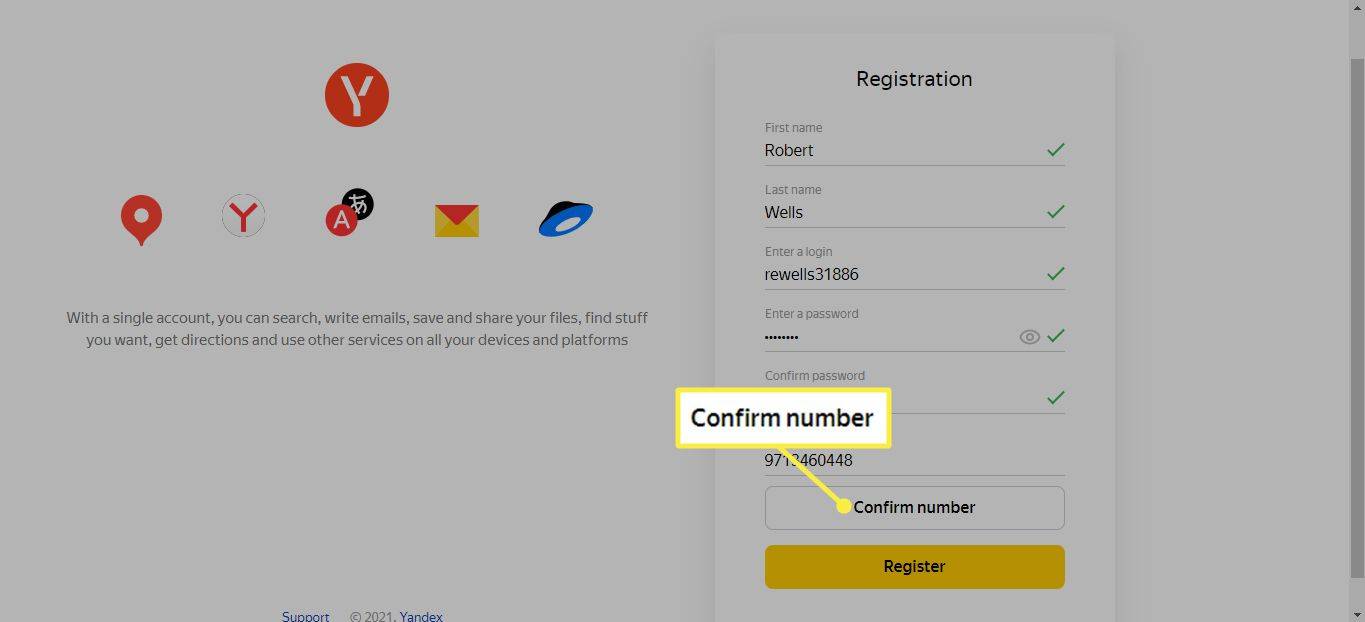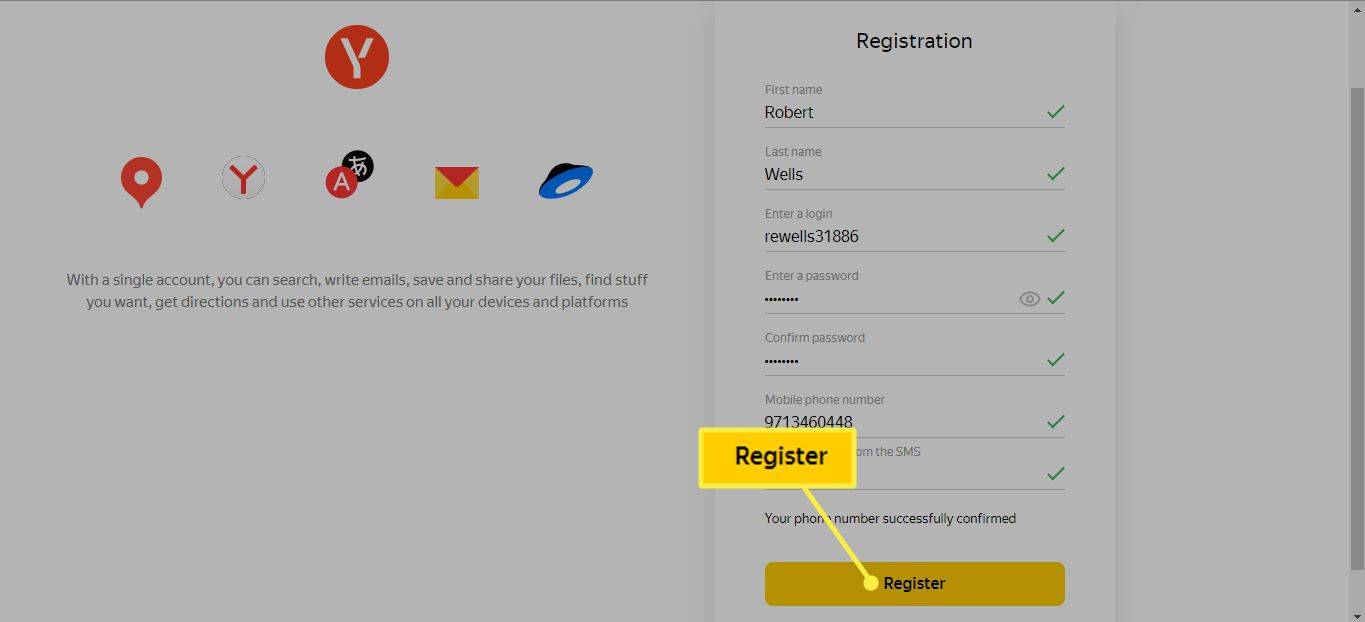Ano ang Dapat Malaman
- Pumunta sa https://mail.yandex.com/ at piliin Gumawa ng account , pagkatapos ay punan ang form sa pagpaparehistro upang mag-sign up para sa isang Yandex.Mail account.
- Maa-access mo ang iyong Yandex.Mail account mula sa anumang web browser o sa pamamagitan ng iba pang mga email client sa pamamagitan ng IMAP o POP .
Ipinapaliwanag ng artikulong ito kung paano mag-sign up para sa Yandex.Mail . Ang paggawa ng Yandex.Mail account na may bagong email address at maraming online na storage ay madali at libre. Ang mga tagubiling ito ay para sa mga gumagamit ng desktop na gumagamit ng anumang desktop browser.
Paano Gumawa ng Yandex.Mail Account
Upang mag-set up ng bagong Yandex.Mail account at email address:
-
Pumunta sa Yandex.Mail at piliin Gumawa ng account . Ang pahina ng pagpaparehistro ay bubukas.
kung paano pumili ng maraming email sa gmail
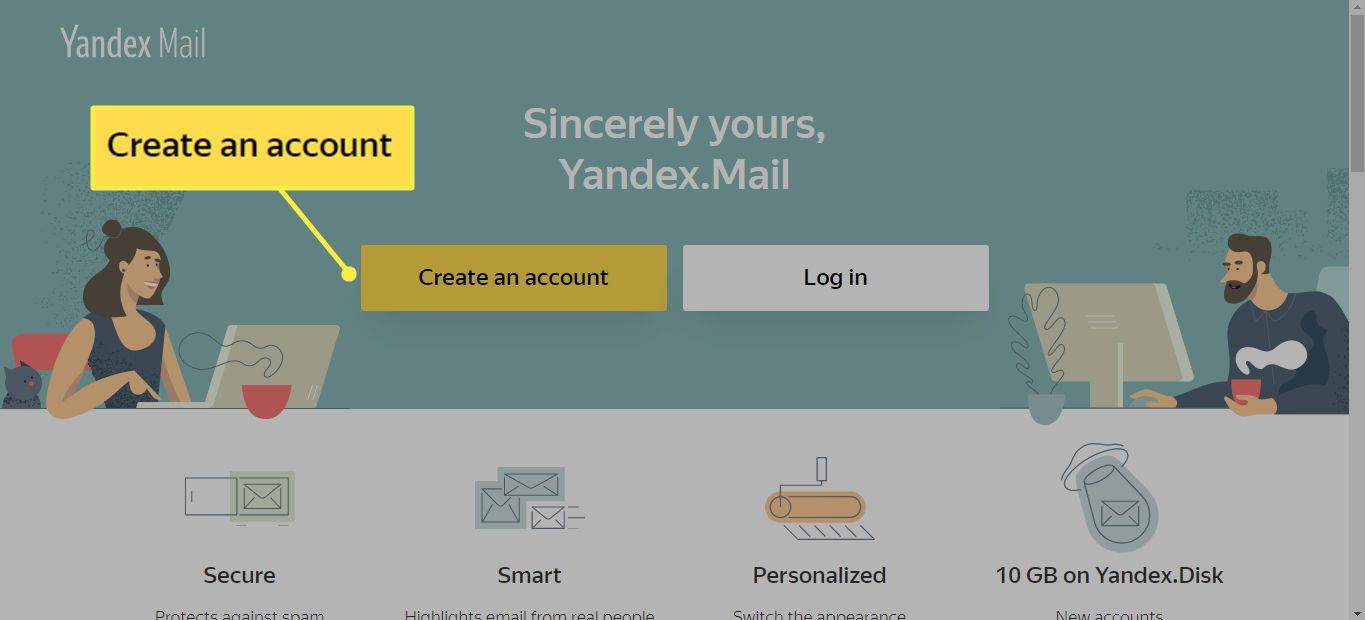
-
Nasa Pangalan text box, ilagay ang iyong pangalan.
-
Nasa Huling pangalan text box, ilagay ang iyong apelyido.
-
Nasa Maglagay ng login text box, ilagay ang user name na gusto mong gamitin. Ito ang unang bahagi ng email address, na sinusundan ng @yandex.com.
Ang Yandex ay nagmumungkahi ng ilang mga pag-login para sa iyo. Pumili ng isa sa mga mungkahi, o subukan ang iyong sarili upang makita kung ito ay magagamit.
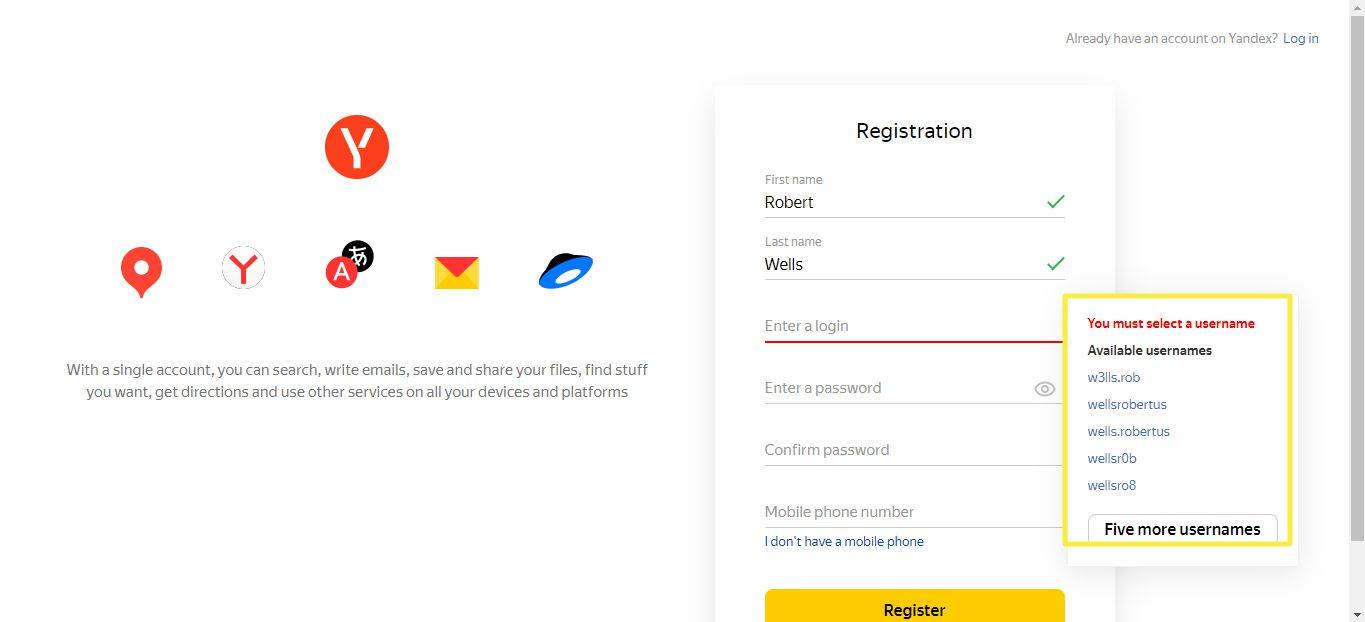
-
Nasa Maglagay ng password text box, i-type ang password na gusto mong gamitin para sa iyong Yandex.Mail account. Nasa Kumpirmahin ang password text box, ilagay muli ang password.
Ang isang malakas na password sa email ay mahaba, madaling matandaan para sa iyo, at mahirap hulaan para sa sinuman.
-
Nasa Numero ng mobile phone text box, maglagay ng numero ng telepono kung saan makakatanggap ka ng mga SMS na text message.
Opsyonal ang paglalagay ng iyong mobile number. Kung ayaw mong ilagay ang iyong numero, piliin Wala akong mobile phone number . Pagkatapos, pumili ng tanong at ilagay ang sagot sa tanong na panseguridad. Gagamitin mo ang tanong at sagot na ito para mabawi ang access sa iyong account kung makalimutan mo ang password.
youtube kung paano tingnan ang iyong mga komento
-
Pumili Kumpirmahin ang numero .
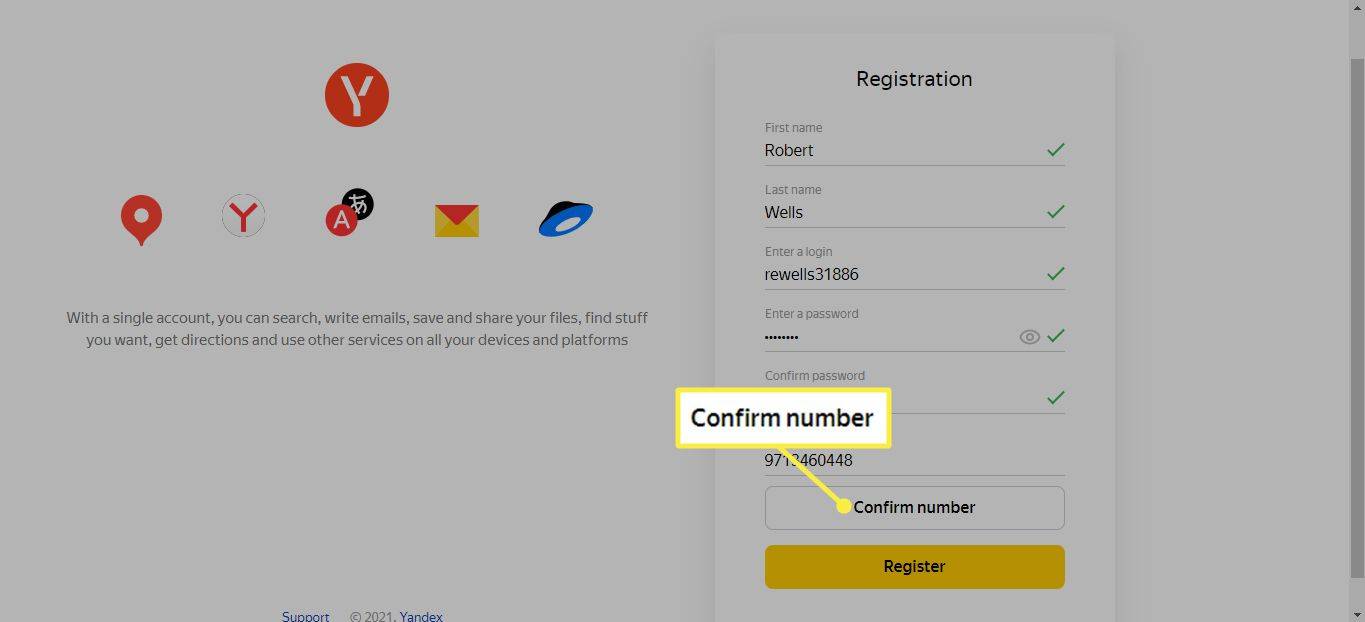
-
Ipasok ang code na natanggap mo sa pamamagitan ng SMS at piliin Magrehistro .
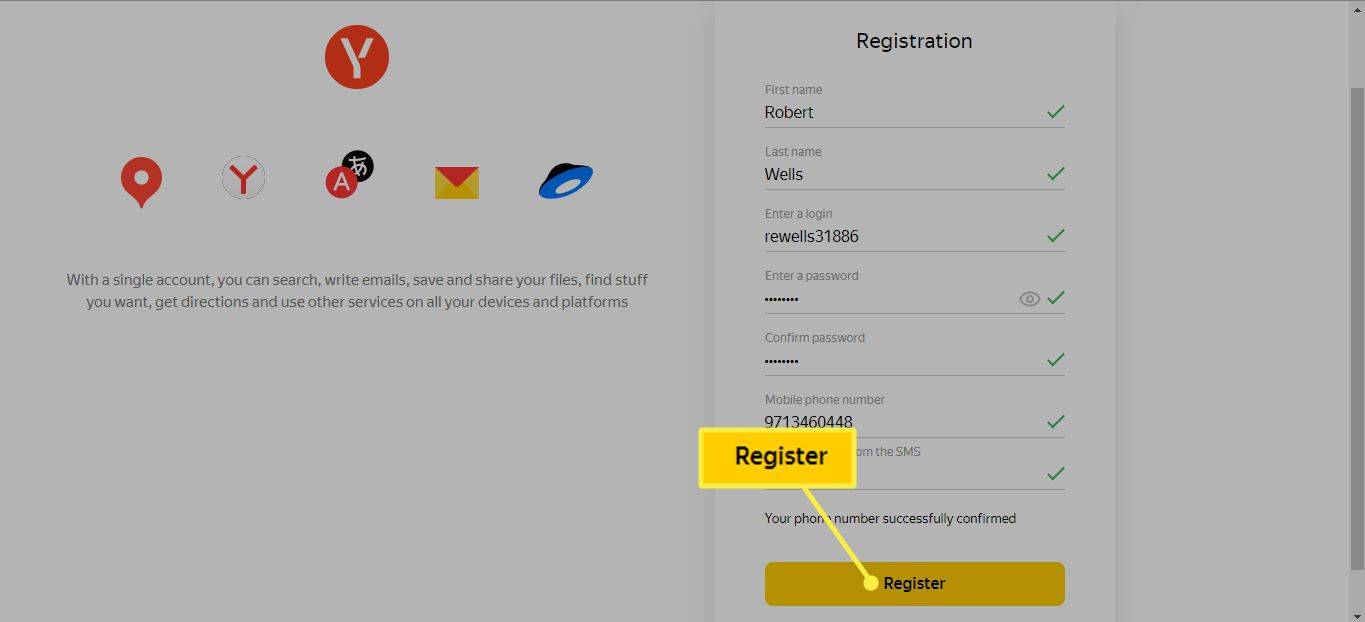
-
Suriin ang patakaran sa privacy at mga tuntunin ng kasunduan at piliin Tanggapin .
Gayundin sa kahong ito ay isang check box na hinahayaan kang mag-opt out sa mga ad at iba pang alok mula sa kanilang mga serbisyo.
-
Maghintay habang ini-log in ka ng Yandex sa iyong bagong email account.
Paano i-access ang Yandex.Mail
Sa Yandex.Mail, makakakuha ka ng bagong email address, maraming storage, isang rich web interface, at IMAP pati na rin ang POP access. Upang ma-access ang iyong Yandex.Mail account:
- Gumamit ng web browser.
- I-set up ang Yandex.Mail sa iOS Mail .
- Gamitin ang mga setting ng Yandex.Mail POP3 upang ma-access ang iyong account sa mga email client gaya ng Outlook.
- Gamitin ang IMAP upang ma-access ang Yandex sa isang email client.